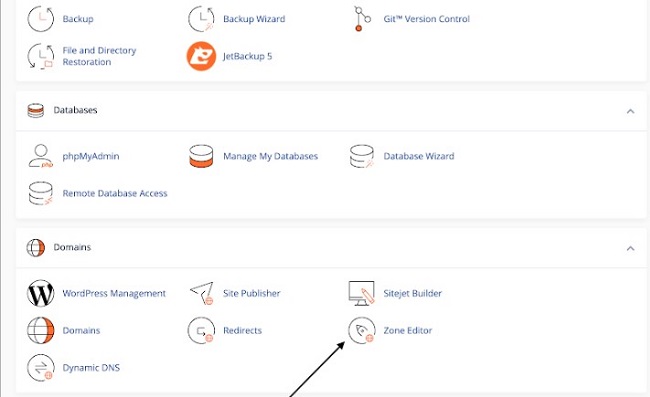Home » Security Identifier (SID): Vai trò & Cách Xem SID trên Windows Server
Security Identifier (SID): Vai trò & Cách Xem SID trên Windows Server
Security Identifier SID là một chuỗi định danh duy nhất được sử dụng trong hệ thống Windows. Sử dụng SID là cần thiết và quan trọng trong việc quản lý và bảo vệ hệ thống. Đặc biệt là trong môi trường doanh nghiệp, tổ chức với nhiều người dùng và quyền truy cập khác nhau.
Security Identifier - SID là gì?
Security Identifier (SID) là mã định danh bảo mật được tạo ra bởi hệ thống Windows. Nó định danh cho một tài khoản hoặc một nhóm tài khoản trong hệ thống. SID sử dụng trong quá trình xác thực và kiểm soát truy cập tài nguyên trong môi trường Windows.
Mỗi tài khoản hoặc nhóm tài khoản trong hệ thống Windows đều có một SID duy nhất. Phần mềm giúp hệ thống phân biệt và quản lý quyền truy cập của người dùng và nhóm người dùng trong mạng máy tính.
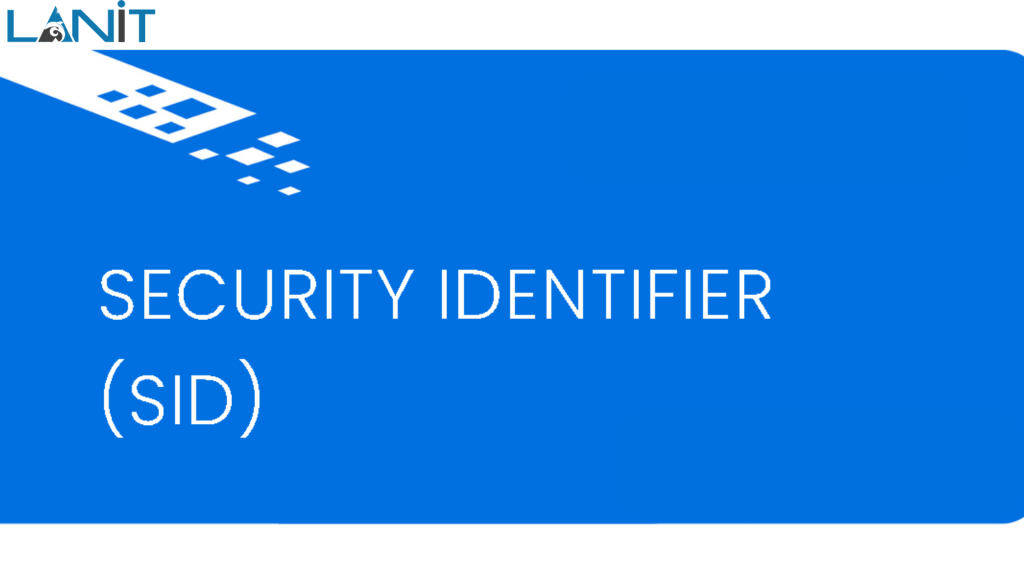
Vai trò của SID Window
SID đóng vai trò quan trọng trong hệ thống Windows, khi xác thực và kiểm soát truy cập tài nguyên. Mỗi tài khoản người dùng và nhóm người dùng trong mạng máy tính đều có một SID duy nhất. Nó dùng để đại diện cho tài khoản trong quá trình quản lý quyền truy cập tài nguyên.
Khi người dùng đăng nhập vào Windows, hệ thống sử dụng SID để xác định truy cập của người dùng. Quyền của người truy cập đó đối với các tài nguyên khác nhau trong mạng.
SID được sử dụng trong việc cấu hình chính sách bảo mật. Các quản trị viên mạng quản lý quyền truy cập tài nguyên của người dùng và nhóm khác nhau. Đảm bảo tính an toàn và bảo mật cho hệ thống mạng máy tính
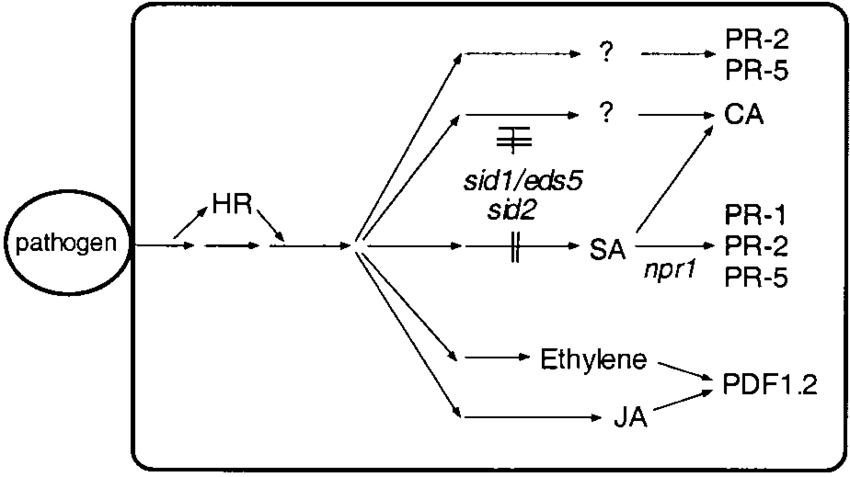
Cấu trúc của SID
Cấu trúc của một Security Identifier (SID) gồm có các phần sau:
- Revision number: Là một số nguyên duy nhất, chỉ định phiên bản của cấu trúc SID. Hiện tại, phiên bản phổ biến nhất là 1.
- Identifier authority value: Đây là một số nguyên duy nhất, chỉ định nhà cung cấp hoặc quản lý SID. Ví dụ, các nhà cung cấp phổ biến như Microsoft, Local hoặc World.
- Sub Authority values: Đây là các số nguyên đại diện cho người dùng hoặc nhóm người dùng được đại diện bởi SID. Các web authority values thường được lưu trữ theo thứ tự tăng dần, từ phải sang trái. Mỗi sub authority value có giá trị từ 0 đến 4,294,967,295.
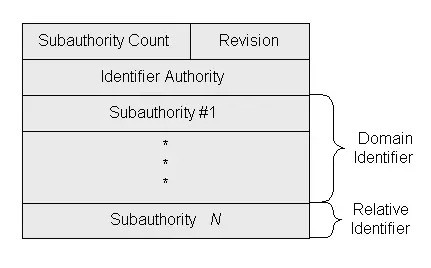
3 cách xem thông tin SID trên Window Server
Cách 1: Sử dụng Command Prompt
Để xem thông tin SID trên Window Server bằng Command Prompt, bạn có thể thực hiện các bước sau:
- Bước 1: Mở Command Prompt bằng cách nhấn Windows + R => gõ “cmd” => Enter.
- Bước 2: Trong Command Prompt, gõ lệnh “wmic useraccount get name,sid” => Enter.
- Bước 3: Kết quả hiển thị sẽ bao gồm tên người dùng và SID tương ứng. Nếu bạn muốn lưu kết quả này bạn có thể thêm ” > filename.txt” vào cuối lệnh.
Bạn muốn xem thông tin SID của một người dùng hoặc nhóm người dùng thì có thể thực hiện lệnh “net user <username> /domain” hoặc “net group <groupname> /domain“. Kết quả hiển thị sẽ bao gồm thông tin về SID của người dùng hoặc nhóm người dùng tương ứng.
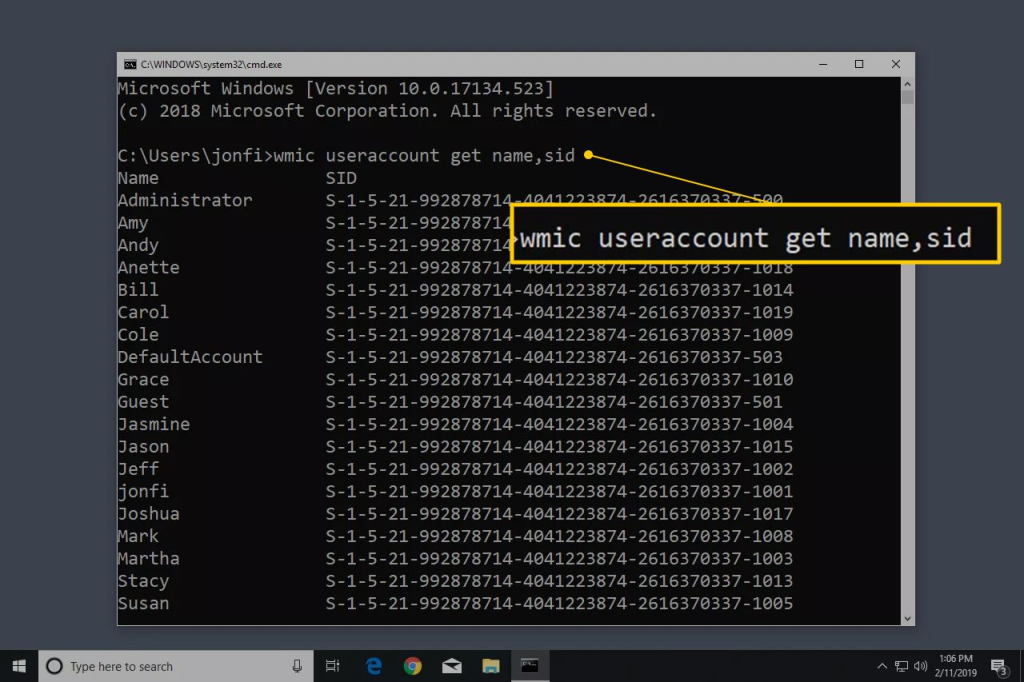
Cách 2: Sử dụng PowerShell
Để xem thông tin SID trên Window Server bằng PowerShell, bạn có thể thực hiện các bước sau:
- Bước 1: Mở PowerShell bằng cách nhấn Windows + X => chọn “Windows PowerShell”.
- Bước 2: Trong PowerShell, gõ lệnh “Get-WmiObject win32_useraccount | select name, sid” => nhấn Enter. Kết quả hiển thị sẽ bao gồm tên người dùng và SID tương ứng của họ.
- Bước 3; Muốn lưu kết quả này vào một tệp văn bản, hãy thêm “| Out-File -FilePath <filename.txt>” vào cuối lệnh. Nó được thay thế “filename” bằng tên tệp mà bạn muốn sử dụng).
Khi bạn muốn xem thông tin SID của người dùng, hãy thực hiện “Get-ADUser <username> | select SID” hoặc “Get-ADGroup <groupname> | select SID”. Kết quả hiển thị sẽ bao gồm thông tin về SID của người dùng hoặc nhóm người dùng tương ứng.
Lưu ý: bạn cần cài đặt module Active Directory PowerShell trên máy chủ của bạn.
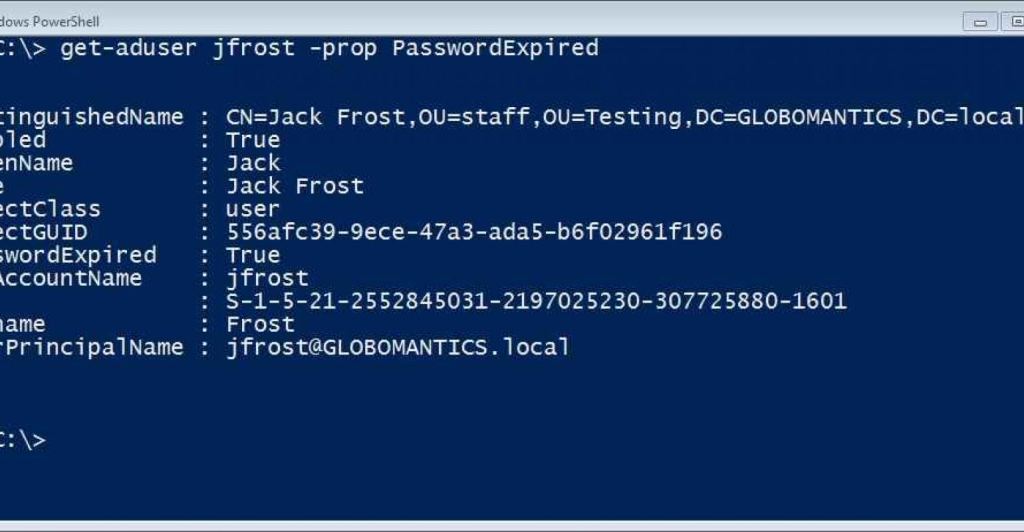
Cách 3: Sử dụng công cụ PsGetSid
PsGetSid là công cụ được cấp bởi Sysinternals Suite, được phát triển bởi Microsoft. Là một công cụ dòng lệnh được sử dụng hiển thị thông tin SID của người dùng trên Window Server. Để sử dụng công cụ PsGetSid, bạn có thể thực hiện các bước sau:
- Bước 1: Tải và giải nén Sysinternals Suite từ trang web chính thức của Microsoft.
- Bước 2: Mở Command Prompt trên máy chủ Window Server và điều hướng đến thư mục chứa công cụ PsGetSid.
Để hiển thị thông tin SID của người dùng, nhập lệnh sau: PsGetSid <username>
Ví dụ: PsGetSid Administrator
Để hiển thị thông tin SID của một nhóm người dùng, nhập lệnh sau: PsGetSid “domain\groupname”
Chú ý: Bạn cần có quyền quản trị hệ thống để sử dụng công cụ PsGetSid.
Làm gì khi bị Trùng SID
Tình trạng Trùng SID xảy ra khi hai tài khoản hoặc đối tượng trên cùng một hệ thống có cùng một SID. Điều này gây ra các vấn đề về quản lý quyền truy cập và độ tin cậy của hệ thống.
Bạn có thể làm theo các bước sau để giải quyết vấn đềtrùng SID:
- Bước 1: Sử dụng các công cụ như PsGetSid, PowerShell hoặc Command Prompt để kiểm tra
- Bước 2: Tạo một bản sao và gán một SID cho bản đó. Bạn có thể sử dụng công cụ Sysprep hoặc NewSID để tạo SID mới.
- Bước 3: Hãy cập nhật liên kết đến đối tượng trên hệ thống.
- Bước 4: Kiểm tra lại hệ thống. Đảm bảo rằng không có tài khoản hoặc đối tượng nào khác trùng SID trên hệ thống.
Lưu ý: Hãy đảm bảo rằng bạn đã tạo bản sao đối tượng trước khi thực hiện bất kỳ thay đổi nào. Điều này sẽ giúp bạn tránh mất dữ liệu quan trọng. Đồng thời hạn chế những vấn đề về quản lý quyền truy cập trên hệ thống.
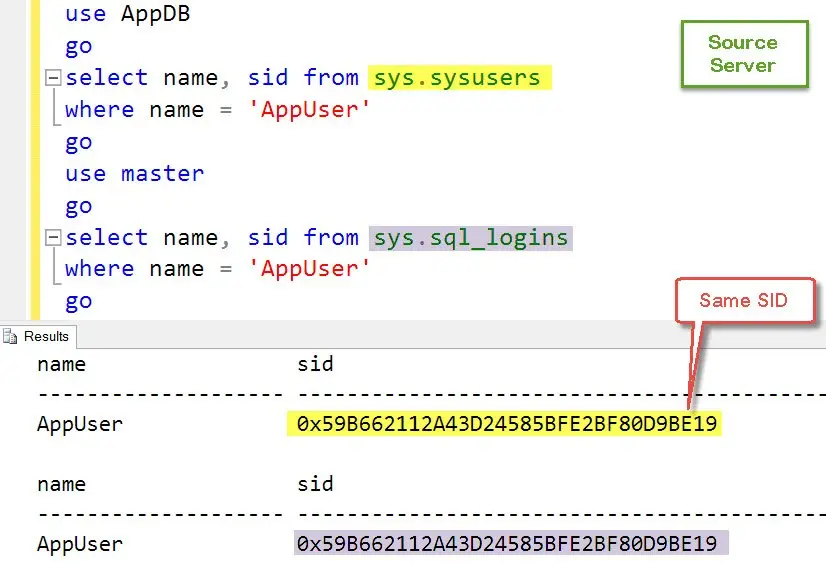
Hướng dẫn xóa SID trên Windows Server
Xóa SID trên Windows Server là việc làm rất nguy hiểm, nó có thể dẫn đến việc mất dữ liệu hoặc gây ra các sự cố. Nếu không có kinh nghiệm và kiến thức về hệ thống, bạn nên tránh không nên tự ý xóa SID. Tuy nhiên, nếu bạn muốn xóa một SID trên Windows Server và chắc chắn rằng bạn hiểu rõ việc mình đang làm thì có thể làm theo các bước sau:
- Bước 1: Mở Command Prompt với quyền quản trị bằng cách click chuột phải vào biểu tượng Command Prompt. Chọn “Run as administrator”.
- Bước 2: Sử dụng lệnh “wmic useraccount get name,sid” để xem danh sách các tài khoản và SID tương ứng,
- Bước 3: Sử dụng lệnh “wmic useraccount where name=’Tên tài khoản’ delete” để xóa tài khoản có tên “Tên tài khoản”. Thay “Tên tài khoản” bằng tên thực tế của tài khoản cần xóa).
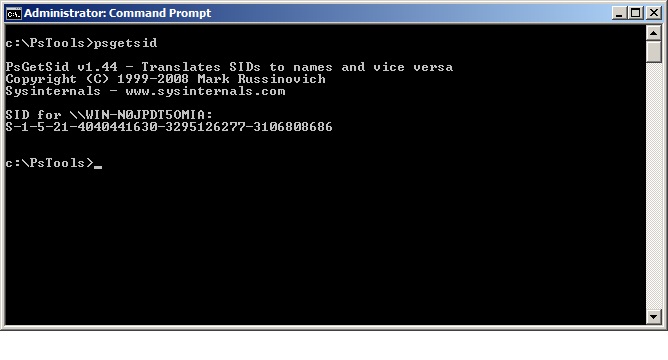
Lưu ý rằng việc xóa một SID có thể gây ra sự cố nghiêm trọng và mất dữ liệu. Do đó bạn nên cân nhắc và sao lưu dữ liệu quan trọng trước khi thực hiện. Hoặc bạn nên tìm kiếm sự trợ giúp từ chuyên gia hoặc nhà cung cấp dịch vụ hỗ trợ.
Bài viết trên đây tổng hợp về SID là gì, cơ chế hoạt động, lợi ích và cách tìm số nhanh chóng. Hy vọng bạn đã hiểu rõ hơn về mã định danh bảo mật này. Nếu bạn có bất kỳ thắc mắc nào về SID hoặc có nhu cầu thuê VPS Windows, thuê Server giá rẻ, liên hệ ngay LANIT để được giải đáp sớm nhất nhé!